Cómo establecer la fuente predeterminada y el tamaño de fuente para los libros nuevos en Excel

Excel usa la muy buena fuente Calibri por defecto en Windows, pero si desea usar una fuente diferente o cambie el tamaño predeterminado, puede ajustar fácilmente la configuración en la pantalla de opciones de Excel.
Comience haciendo clic en la pestaña "Archivo".
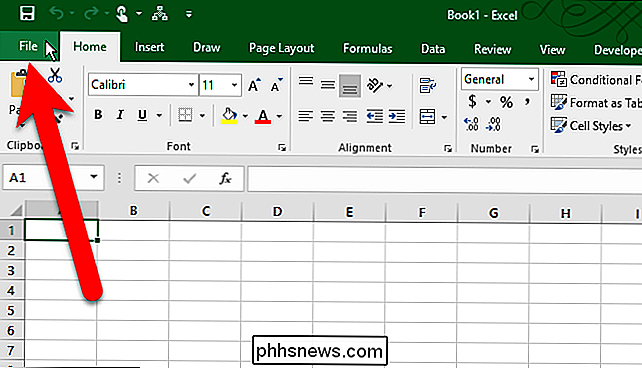
En la pantalla backstage, haga clic en "Opciones" en la lista de elementos de la izquierda.
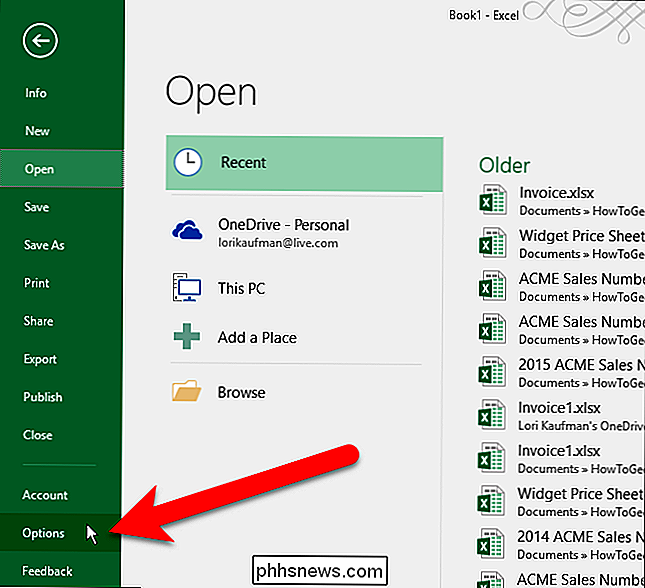
Asegúrese de que la pantalla General esté activa. A continuación, seleccione la fuente que desee como valor predeterminado en la lista desplegable "Usar esto como fuente predeterminada".
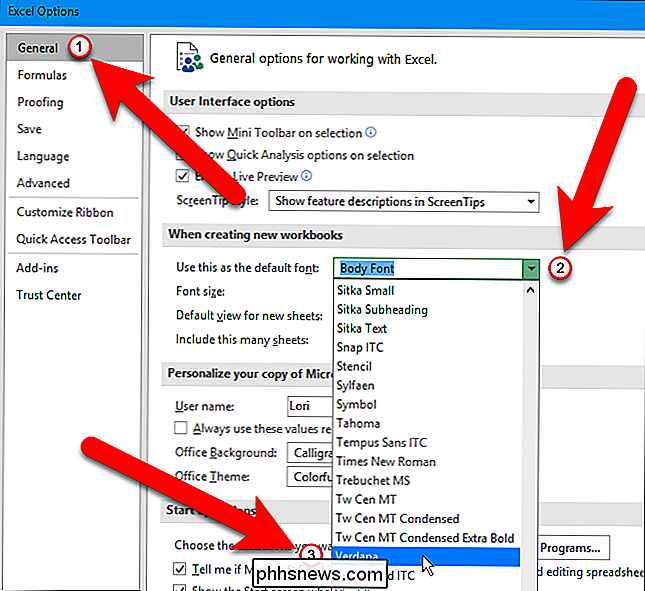
Para seleccionar un tamaño de fuente diferente como tamaño predeterminado, seleccione un tamaño del tamaño "Tamaño de fuente". lista desplegable.
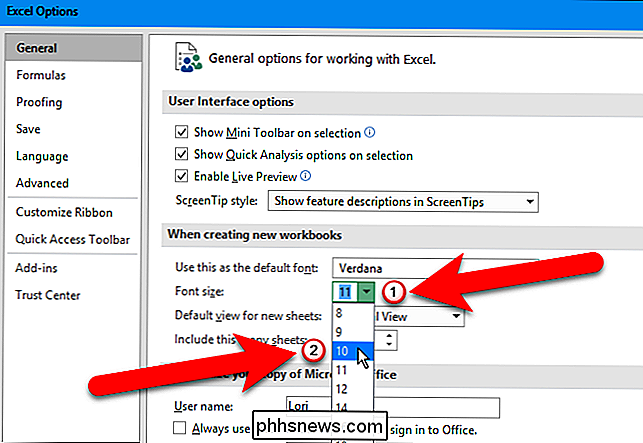
Haga clic en "Aceptar" para aceptar los cambios y cerrar el cuadro de diálogo Opciones de Excel.
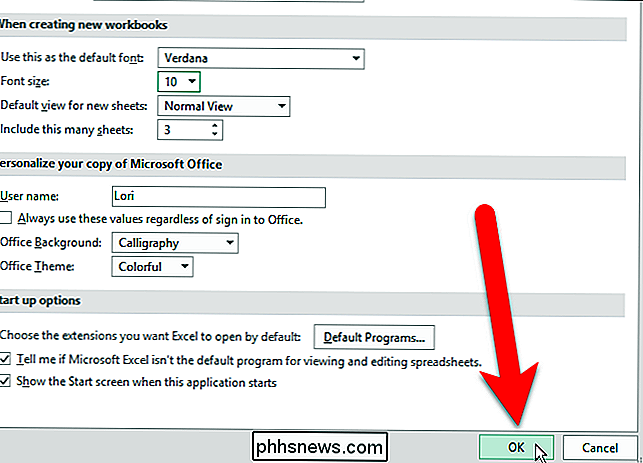
Debe salir de Excel y reiniciarlo para que los cambios surtan efecto. Haga clic en "Aceptar" en el siguiente cuadro de diálogo que se muestra y luego cierre y vuelva a abrir Excel.
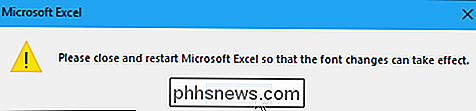
Ahora verá la fuente y el tamaño elegidos como valores predeterminados para todas las celdas en todas las hojas de trabajo en los libros nuevos que cree en Excel.
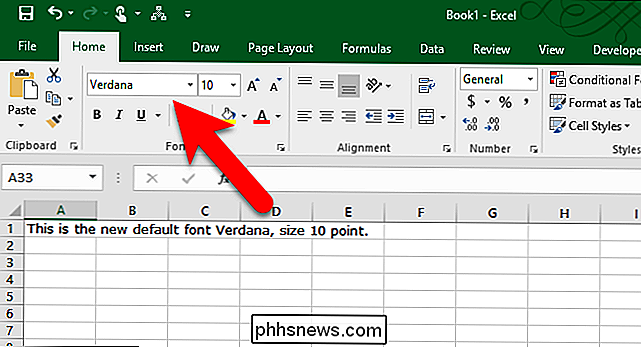
Siempre puede cambiar la fuente usando la pestaña de Inicio en la cinta, pero es solo para las celdas seleccionadas en la hoja de trabajo actual.

¿Por qué las generaciones más nuevas de procesadores son más rápidas a la misma velocidad de reloj?
Es posible que tenga curiosidad sobre cómo las nuevas generaciones de procesadores pueden ser más rápidas a las mismas velocidades de reloj que los procesadores anteriores. ¿Se trata de cambios en la arquitectura física o es algo más? La publicación de preguntas y respuestas SuperUser de hoy tiene las respuestas a las preguntas de un lector curioso.

Cómo usar el teclado en pantalla en Windows 7, 8 y 10
Windows ofrece un teclado en pantalla que le permite escribir incluso si no tiene acceso a un examen físico teclado. Es particularmente útil con una pantalla táctil, pero también puede usarla para escribir con un mouse, o incluso para escribir con un controlador de juego desde su sofá. En Windows 10 y 8, en realidad hay dos teclados en pantalla: el teclado táctil básico que puede abrir desde la barra de tareas, y un teclado en pantalla más avanzado en la configuración de Facilidad de acceso.



